Como desativar, reverter, atualizar e desinstalar drivers no Windows 10
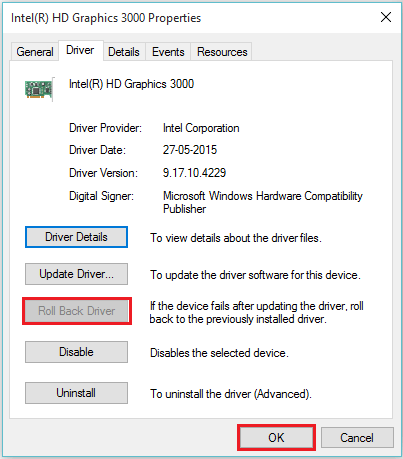
- 1665
- 312
- Mr. Mitchell Hansen
Os drivers de dispositivo são configurações de software do hardware que ajudam a executar o hardware corretamente no seu sistema. Para aumentar o nível de desempenho e eficiência dos hardware, eles também podem ser atualizados. Cada driver de dispositivo está listado em "Gerenciador de dispositivos", que nos diz quais hardware estão instalados no seu PC junto com suas propriedades.
Gerenciador de dispositivos ajuda a definir configurações de hardware. O gerenciador de dispositivos é útil para executar várias tarefas, como ativar, desativar, desinstalar os drivers, reverter qualquer atualização ou varredura para qualquer alteração de hardware.
Se algum hardware for atualizado e começar a ter anomalias dentro do sistema, ele poderá ser empurrado de volta ao estado anterior (versão) usando o recurso de reversão.
Neste artigo, garantiremos como usar os recursos dos drivers de dispositivo no Windows 10:
Em primeiro lugar, clicaremos com o botão direito do mouse no ícone "Iniciar" posicionado no canto inferior esquerdo da tela e depois clicaremos em "Gerenciador de dispositivos".
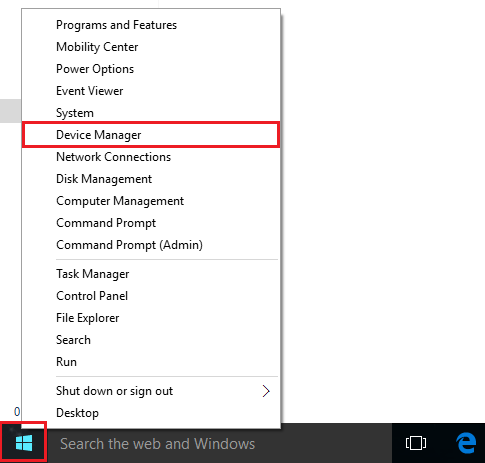
Índice
- Usando desabilitar:
- Usando a desinstalação:
- Usando RULL BACK:
- Usando atualização:
Usando desabilitar:
Para usar o recurso de desativar, clique com o botão direito do mouse em qualquer motorista que você deseja desativar. Clique em "Desativar".
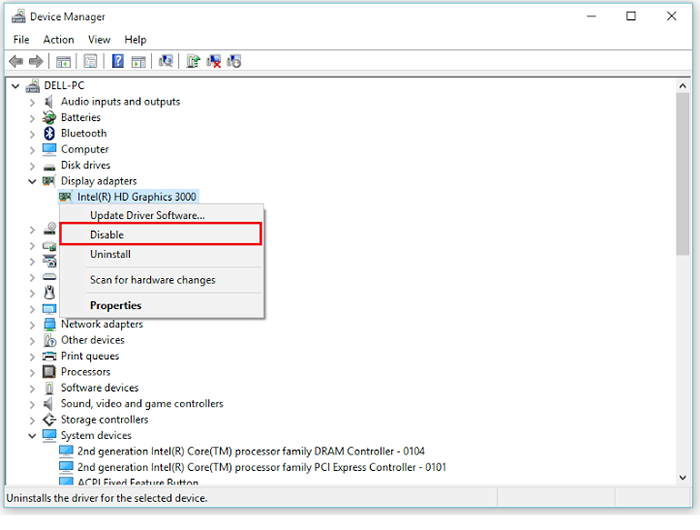
Usando a desinstalação:
Para usar o recurso "desinstalar", clique com o botão direito do mouse em qualquer motorista que você deseja desinstalar. Clique em "desinstalar".
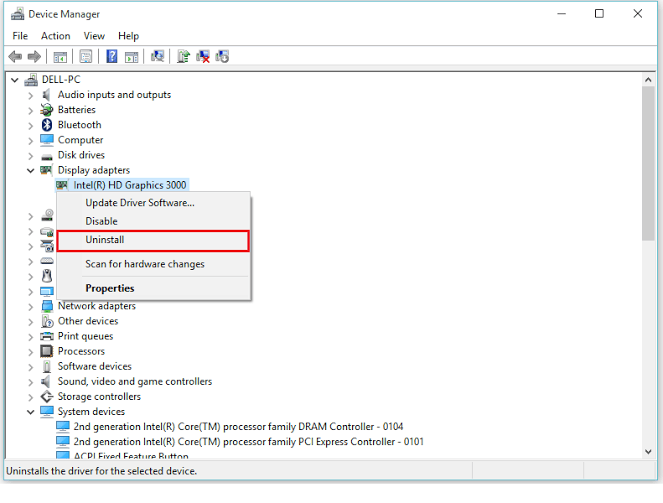
Nota: Desinstalar qualquer driver de dispositivo pode causar problemas do sistema. Portanto, não é recomendado. Certifique -se de ter um CD de recurso de driver de dispositivo antes de executar a desinstalação do dispositivo.
Usando RULL BACK:
Para usar o recurso "reverter", clique com o botão direito do mouse em todos os drivers que você deseja reverter. Clique em "Propriedades".
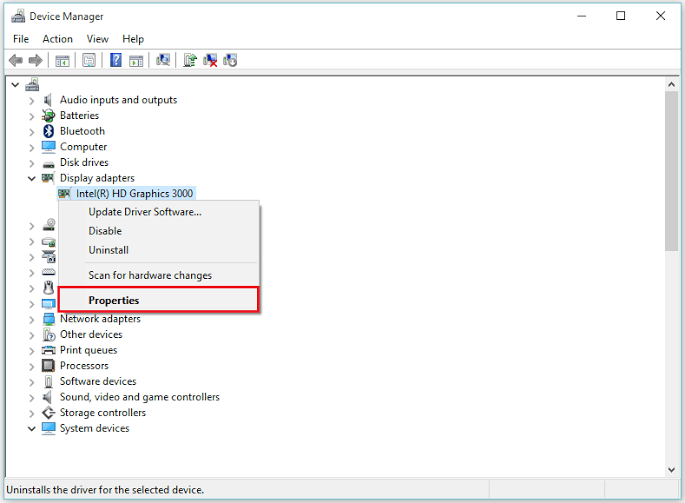
Agora, clique em "Roll Back Driver" para voltar à versão instalada anteriormente do hardware.
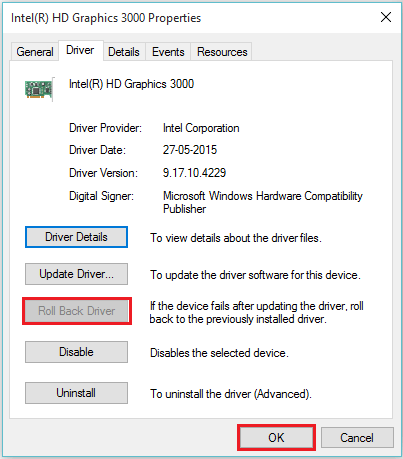
Usando atualização:
Para usar o recurso "Atualizar", clique com o botão direito do mouse em qualquer driver que você deseja atualizar. Clique em "Propriedades".
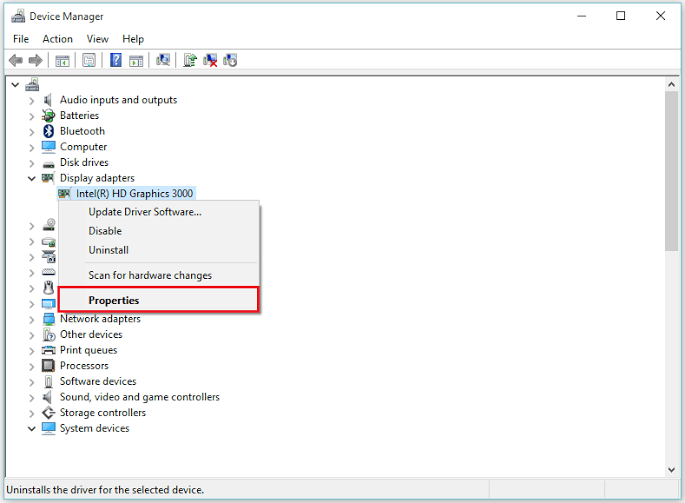
Clique em "Atualizar driver" para atualizar a versão instalada atual do driver do dispositivo (se houver).
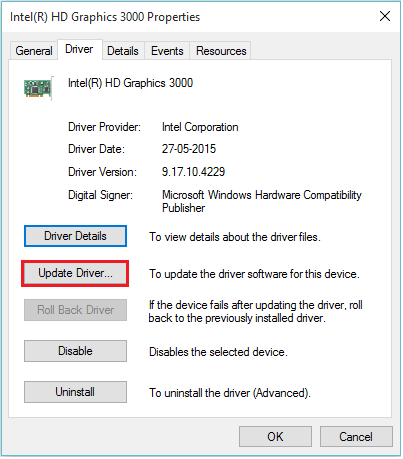
NOTA: A atualização dos drivers executará um assistente de atualização que o guiará a restante do processo.
- « Os 25 melhores jogos do Facebook mais populares 2019
- Como excluir o histórico de aplicativos do Windows no Windows 10 »

